Упражнение №1 Тема: Цель:
advertisement
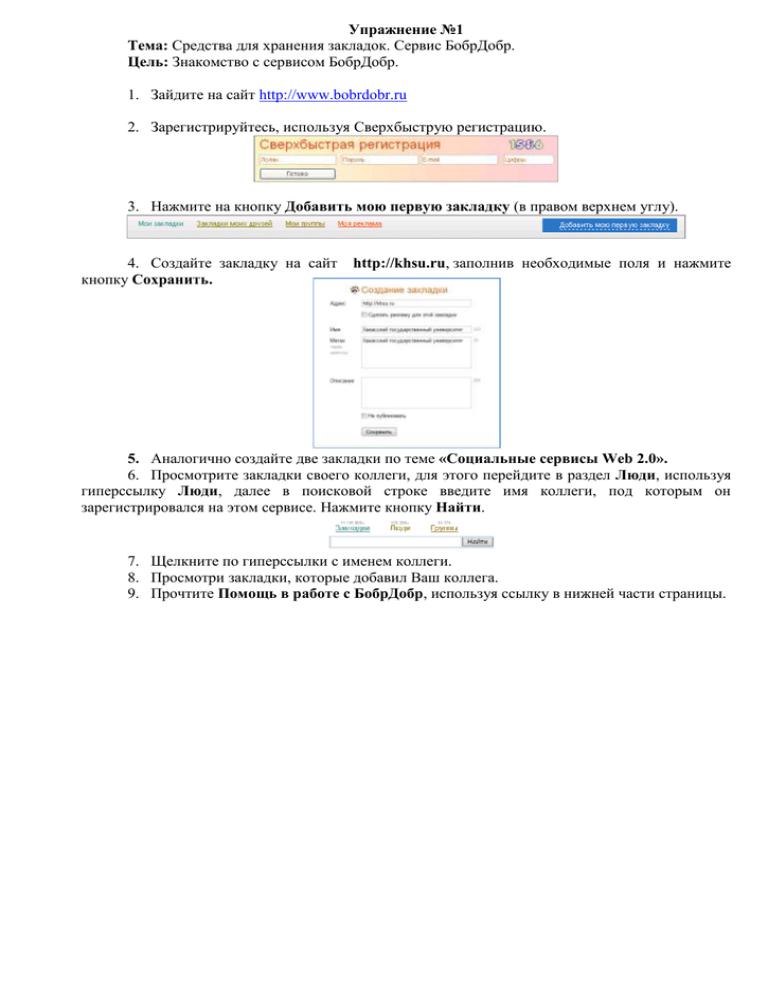
Упражнение №1 Тема: Средства для хранения закладок. Сервис БобрДобр. Цель: Знакомство с сервисом БобрДобр. 1. Зайдите на сайт http://www.bobrdobr.ru 2. Зарегистрируйтесь, используя Сверхбыструю регистрацию. 3. Нажмите на кнопку Добавить мою первую закладку (в правом верхнем углу). 4. Создайте закладку на сайт кнопку Сохранить. http://khsu.ru, заполнив необходимые поля и нажмите 5. Аналогично создайте две закладки по теме «Социальные сервисы Web 2.0». 6. Просмотрите закладки своего коллеги, для этого перейдите в раздел Люди, используя гиперссылку Люди, далее в поисковой строке введите имя коллеги, под которым он зарегистрировался на этом сервисе. Нажмите кнопку Найти. 7. Щелкните по гиперссылки с именем коллеги. 8. Просмотри закладки, которые добавил Ваш коллега. 9. Прочтите Помощь в работе с БобрДобр, используя ссылку в нижней части страницы. Упражнение №2 Тема: Социальные фотосервисы. Фотосервис Фотоархив на Мейл.ру. Цель: Знакомство с фотосервисом Фотоархив на Мейл.ру. 1. 2. Зайдите на сайт http://foto.mail.ru Пройдите процедуру регистрации: нажмите на кнопку Зарегистрируйтесь сейчас; заполните форму для регистрации; нажмите кнопку Зарегистрироваться. 3. 4. Нажмите кнопку Присоединиться. Перейдите на вкладку Фотографии. 5. 6. 7. 8. Нажмите кнопку Добавить фото. Добавьте две фотографии. Нажмите кнопку Сохранить. Сделайте закладки на фотографии, используя сервис БобрДобр. Упражнение №3 Тема: Социальные видеосервисы. Видеосервис Рутьюб. Цель: Знакомство с видеосервисом Рутьюб. 1. Зайдите на сайт http://www.rutube.ru 2. Пройдите процедуру регистрации: нажмите кнопку Войти, расположенную в правом верхнем углу; нажмите ссылку Регистрация; заполните поля формы Регистрация и нажмите кнопку Продолжить; в следующем окне подтвердите Email, нажав на кнопку ОК; зайдите в свой электронный ящик и откройте письмо от rutube@rutubeinfo.ru; выпишите Ваши учетные данные для авторизации на rutube.ru (Логин и Временный пароль). 3. Зайдите на сайт http://www.rutube.ru, используя логин (адрес электронной почты) и пароль, которые пришли в письме (кнопка для входа расположена в правом верхнем углу). 4. Добавьте видео, для этого в правом верхнем углу нажмите кнопку Загрузить, затем нажмите кнопку Выбрать файл и выберите на диске необходимый файл. 5. На странице загрузки заполните следующие поля: описание – опишите содержимое видеоролика; категория выберите категорию, к которой относится ваш видеоролик; настройка публикации – выберите один из пунктов: Опубликовать сразу; Отложить публикацию; Сделать доступным только по прямой ссылке. 6. Нажмите кнопку Сохранить. 7. Перейдите на страницу ролика, для этого нажмите кнопку Перейти на страницу ролика. 8. Просмотрите закачанный ролик. 9. Вернитесь на сайт http://www.rutube.ru. 10. Зайдите на страницу с закачанным роликом, для этого щелкните на кнопке нажмите гиперссылку Загруженные ролики. 11. Просмотрите закачанный ролик. 12. Сделайте закладку на этот ролик, используя сервис БобрДобр. , затем Упражнение №4 Тема: Социальный сервис Slideshare. Цель: Научить загружать презентации в Интернет. Slideshare – социальный сервис, который предоставляет возможность любому зарегистрированному пользователю размещать готовые компьютерные презентации PowerPoint. Ограничений на количество, объём нет. Автор презентации может разрешить или запретить возможность копирования (скачивания) своей презентации, вставку на сайт или блог с помощью html-кода. 1. 2. 3. Зайдите на сайт http://www.slideshare.net Пройдите процедуру регистрации: нажмите ссылку Signup, расположенную в правом верхнем углу; заполните поля формы Регистрация и нажмите кнопку Signup. Загрузите презентацию, для этого нажмите кнопку Upload. 4. Нажмите кнопку Upload. 5. Выберите презентацию, необходимо загрузить. 6. Просмотрите презентацию. 7. Сделайте закладку на эту презентацию, используя сервис БобрДобр. которую Упражнение №5 Тема: Создание интерактивных модулей с использованием приложения LearningApps.org. Цель: Научить создавать интерактивные модули с использованием приложения LearningApps.org. 1. Создайте свою папку и скопируйте в нее папку Интерактивные задания, в которой находятся графические файлы необходимые для создания интерактивных модулей (\\15_45_4\ public \для студентов\ 2А, 2Б). 2. Откройте приложение LearningApps.org, предназначенное для создания интерактивных модулей. 3. Зарегистрируйтесь, для этого нажмите кнопку Вход, затем нажмите ссылку Создать новый аккаунт, в появившемся окне заполните поля и нажмите кнопку Создать Конто. Задание №1. Подготовьте интерактивное задание «Кроссворд». 1. Щелкните на кнопку Создать упражнение. 2. Выберите шаблон Кроссворд. 3. Щелкните на кнопку Создать приложение. 4. Заполните поля соответствующими данными. Задание. Разгадай кроссворд. 1. Устройство для вывода информации на экран (Монитор). 2. Способ получения информации человеком (Обоняние). 3. Вопрос для сбора информации (Когда). 4. Действие над информацией (Передача). 5. Сведения или сообщения (Информация). 6. Преобразование информации (Кодирование). Здорово, ты выполнил все верно! 5. Нажмите на кнопку Установить и показать в предварительном просмотре. 6. Нажмите кнопку Сохранить приложение. Задание №2. Подготовьте интерактивное задание «Найди пару». 1. Щелкните на кнопку Создать упражнение. 2. Выберите шаблон Найди пару. 3. Щелкните на кнопку Создать приложение. 4. Заполните поля соответствующими данными. Задание. Каждой картинке поставьте в соответствие ее описание. Корпус, в котором находятся основные функциональные компоненты персонального компьютера Устройство визуального представления данных, предназначено для вывода на экран текстовой и графической информации Устройство управления компьютером манипуляторного типа Устройство для ввода графической информации в компьютер 5. 6. Клавишное устройство, предназначенное для ввода данных и управления работой компьютера Устройство, предназначенное для вывода информации на бумажный носитель Молодец! Ты нашел правильное решение! Нажмите на кнопку Установить и показать в предварительном просмотре. Нажмите кнопку Сохранить приложение. Задание №3. Подготовьте интерактивное задание «Разгадай ребусы». 1. 2. 3. 4. Щелкните на кнопку Посмотреть упражнения. Зайдите в категорию Математика и откройте задание Разгадай ребусы. Нажмите на кнопку Создать подобное приложение. Заполните поля соответствующими данными. Задание. Разгадай ребусы. 1) 2) (Память) (Алгоритм) 3) 4) (Кодирование) (Хранение) 5) 6) (Информация) (Дисковод) 7) 8) (Компьютер) (Монитор) Молодец! Все ребусы разгаданы! 5. 6. Нажмите на кнопку Установить и показать в предварительном просмотре. Нажмите кнопку Сохранить приложение. Результат покажите преподавателю. Закройте свой профиль, для этого щелкните по надписи Настройки аккаунта, затем нажмите кнопку Выход и в следующем окне еще раз нажмите кнопку Выход.





